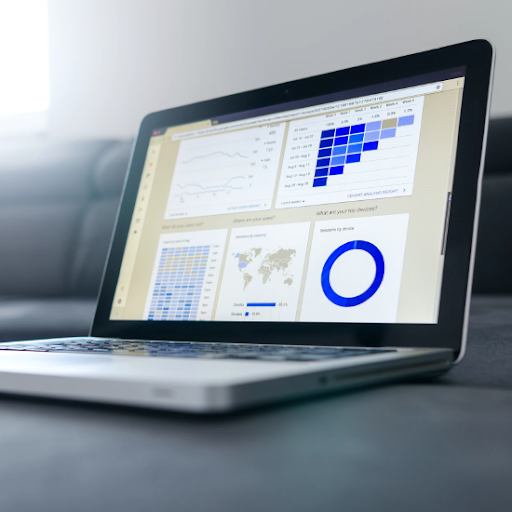Online munka közben rengeteg hibával találkozunk itt, a nél. Ezen hibák egyike az átirányítási hurok ERR_TOO_MANY_REDIRECTS . A legtöbb népszerű webböngészőben jelenik meg, általában egy rosszul beállított webhely okozza. Van azonban néhány lépés, amellyel biztosíthatja, hogy a probléma ne álljon az Ön oldalán.

Ebben a cikkben áttekintjük, hogyan lehet kijavítani ERR_TOO_MANY_REDIRECTS hiba a webböngészőben.
Mi az ERR_TOO_MANY_REDIRECTS hiba?
Néhány más böngészőhibával ellentétben ez a hiba valószínűleg nem tűnik el önmagában, és némi hibaelhárítást igényel. A probléma kliens vagy szerver oldalon egyaránt lehet.
a króm folyamatosan nem reagál a Windows 10-re
A hibának különböző változatai vannak a népszerű webböngészőkben:
Google Chrome
A Google Chrome-ban ez a hiba a ERR_TOO_MANY_REDIRECTS kód (az alábbiak szerint) vagy Ennek a weboldalnak átirányítási problémája van .

Ez az oldal nem működik. A domain.com túl sokszor átirányított.
kiszámítja a veszteségi pontot az excelben
Mozilla Firefox
A Mozilla Firefox böngészőben a hibát a következőként fogja látni Az oldal nem irányul megfelelően , a hibakód nélkül.
Hiba történt a domain.com-hoz való kapcsolódás során. Ezt a problémát néha a sütik letiltása vagy elutasítása okozhatja.

Microsoft Edge
A Microsoft Edge-ben a hiba a következőképpen jelenik meg: Ez az oldal jelenleg nem működik .
A Domain.com túl sokszor átirányított.

Szafari
A Safariban a hiba továbbra is előfordulhat. Látni fogja a A Safari nem tudja megnyitni az oldalt üzenetet, ha ez megtörténik.

Túl sok átirányítás történt a domain.com megnyitásával. Ez akkor fordulhat elő, ha olyan oldalt nyit meg, amelyet átirányítanak egy másik oldal megnyitására, majd az eredeti oldal megnyitására.
1. módszer: Törölje az adott webhely cookie-jait
A hiba egyszerű elhárítása az adott webhelyhez tartozó cookie-k törlése lehet, amelyet megpróbál elérni. Ez csak akkor működik, ha a hibát ügyféloldali probléma okozza - a webhely tulajdonosainak erre kell ugraniuk 6. módszer hogy megtudják, hogyan tudják kijavítani a hibát.
- Nyissa meg a Google Chrome-ot, majd kattintson a gombra Több ikont (három függőlegesen elrendezett ponttal jeleníti meg), és válassza a lehetőséget Beállítások .

- Navigáljon ide Adatvédelem és biztonság , majd kattintson a gombra Webhelybeállítások .

- Kattintson Cookie-k és webhelyadatok és válassza ki a Az összes cookie és webhelyadat megtekintése választási lehetőség. Röviddel ezután megjelenik az összes sütik listája.
- Keresse meg annak a webhelynek a domainjét, ahová bejut ERR_TOO_MANY_REDIRECTS hiba. Ezután kattintson a gombra Töröl gombra a bemutatott sütik mellett.

- Indítsa újra a böngészőt, és ellenőrizze, hogy a hiba továbbra is fennáll-e, amikor megpróbálja elérni a webhelyet.
2. módszer: Törölje a böngészési adatokat
A gyorsítótár és az egyéb böngészési adatok törlése segíthet a ERR_TOO_MANY_REDIRECTS hiba a vártnál gyorsabb.
a Windows 10 repülőgép üzemmódja be van kapcsolva
- Nyissa meg a Google Chrome-ot, majd kattintson a gombra Több ikonra (három függőlegesen elrendezett ponttal jelenik meg), és mutasson az egérrel További eszközök . Kattintson ide Böngészési adatok törlése .

- Győződjön meg arról, hogy az Időtartomány beállítása Mindig .
- Győződjön meg arról, hogy az összes opció be van jelölve: Böngészési előzmények , Cookie-k és egyéb webhelyadatok , és Gyorsítótárazott képek és fájlok .
- Kattintson a Adatok törlése gomb.

- A folyamat befejezése után indítsa újra a Google Chrome-ot, és ellenőrizze, hogy a hiba továbbra is megjelenik-e a böngésző használatakor.
3. módszer: Tiltsa le a Chrome-bővítményeket
A Google Chrome bővítmények köztudottan sikert aratnak. Egyes bővítmények káros kódot vagy funkciókat tartalmazhatnak, amelyek zavarják a felkeresett webhelyeket. Javasoljuk, hogy tiltsa le a telepített felesleges kiterjesztéseket, hogy lássa, javítja-e a hibát.
- Nyissa meg a Google Chrome-ot, majd kattintson a gombra Több ikonra (három függőlegesen elrendezett ponttal jelenik meg), és mutasson az egérrel További eszközök . Kattintson ide Hosszabbítások . NAK NEKAlternatív módon beírhatja króm: // kiterjesztések / a böngészőbe, és nyomja meg az Enter billentyűt.

- Kattintson a Eltávolítás gombot minden olyan kiterjesztésen, amelyet nem ismer fel vagy nincs szüksége. Ellenőrizze, hogy képes-e böngészni a ERR_TOO_MANY_REDIRECTS hiba jelenik meg.
4. módszer. Próbálja ki az inkognitómódot
A Google Chrome-ba épített inkognitómód használatakor böngészhet úgy, hogy nincs tárolva gyorsítótár, sütik vagy böngésző előzményei. Ez segíthet elkerülni a ERR_TOO_MANY_REDIRECTS hibaüzenet különféle webhelyek látogatásakor.
Az alábbi lépéseket kell tennie az inkognitómódban való böngészéshez.
cpu kihasználtság: a processzor kihasználtsága magas
- Nyissa meg a Google Chrome-ot, majd kattintson a gombra Több ikon (három függőlegesen elrendezett ponttal jelenik meg).
- Kattintson a Új inkognító ablak opciót a helyi menüből. Egy új ablak jelenik meg, amelyben tudatja Önnel, hogy inkognitóban böngész.

- Írja be a címsávba látogatni kívánt webhelyet, és ellenőrizze, hogy a hibaüzenet nélkül megjelenik-e.
5. módszer. Állítsa vissza a böngészőt
Ha semmi más nem működik, a Google Chrome beállításainak visszaállítása megcsinálhatja a trükköt. A következő lépések végrehajtásával megkísérelheti ezt a módszert.
- Nyissa meg a Google Chrome-ot, majd kattintson a gombra Több ikont (három függőlegesen elrendezett ponttal jeleníti meg), és válassza a lehetőséget Beállítások .

- Görgessen az oldal aljára, és kattintson a gombra Fejlett .
- Navigáljon a Alaphelyzetbe állítás és takarítás szakaszban, majd kattintson a gombra Állítsa vissza a beállításokat az eredeti alapértelmezett értékekre .

- Kattintson a Beállítások alaphelyzetbe állítása gomb.

- A folyamat befejezése után indítsa újra a Google Chrome-ot, és nézze meg, hogy a ERR_TOO_MANY_REDIRECTS hiba továbbra is megjelenik, amikor a böngészőt használja.
6. módszer. Tulajdonosok: Ellenőrizze a .htaccess fájlt
A webhelytulajdonosoknak tesztelniük kell, hogy a probléma a .htaccess fájl. Ezt úgy teheti meg, hogy megtalálja a fájlt, majd törli és újratölti a webhelyet. Ügyeljen arra, hogy készítsen biztonsági másolatot a fájlról, arra az esetre, ha a jövőben vissza kellene állítania.
Ha az átirányítási ciklus eltűnt utána .htaccess törlésre került, ez volt a tettes. Néhány további dolog, amely átirányítási ciklust okozhat, új szkripteket, bővítményeket vagy bővítményeket tartalmaz. Próbálkozzon a webhelyen nemrégiben hozzáadott elemek letiltásával, hogy megtudja, eltűnik-e a hiba.
Végső gondolatok
Reméljük, hogy ez a cikk segített megoldani a problémát ERR_TOO_MANY_REDIRECTS hiba a webböngészőben. Élvezze a folyamatos internetböngészést!
Ha további útmutatókat keres a böngészővel kapcsolatos hibák kijavításához, vagy további, technikával kapcsolatos cikkeket szeretne elolvasni, fontolja meg a hírlevelünkre való feliratkozást. Rendszeresen oktatóanyagokat, hírcikkeket és útmutatókat teszünk közzé, amelyek segítenek Önnek a mindennapi technikai életben.